Cara Menciptakan Shortcut Dokumen Terakhir Word Di Desktop
- Microsoft Word yakni salah satu aplikasi pengelola kata yang paling terkenal di kalangan tukang ketik. Bagi seorang blogger, penulis, dan jurnalis sudah bukan abnormal lagi jika Microsoft Word sudah menjadi aplikasi utamanya.
Ada semacam trik yang sangat mempunyai kegunaan bagi pengguna yang sering memakai Microsoft Word. Trik ini mungkin tidak membantu secara langsung, tapi membantu dalam bagaimana cara kau mengetik di Microsoft Word.
Kamu sanggup menciptakan shortcut dari sebuah dokumen Microsoft Word yang gres saja atau telah kau buat/edit.
Ketika kau telah menyimpan suatu dokumen terbaru, kau hanya perlu mengklik ganda shortcut-nya di desktop untuk membuka dokumen terbaru tersebut, tanpa perlu membukanya dengan cara mengklik Open File di Microsoft Word.
Kalau sudah begini, waktu dan tenaga pun akan menjadi lebih hemat. Pikiran pun tak akan terlalu stres alasannya repotnya mengetik.
Cara Membuat Shortcut Dokumen Terakhir MS Word
Berbeda dengan cara pembuatan shortcut biasa. Kita tak perlu menuju desktop secara langsung. Sebaliknya, pergilah ke alamat folder di mana aplikasi Microsoft Word berada.
Seperti di bawah ini. Tapi, setiap pengguna mempunyai alamat yang berbeda. Kalau di PC kau alamatnya salah, silakan sesuaikan.
C:\Program Files\Microsoft Office\root\Office16
Tunggu loading folder hingga selesai. Gulir layar dan temukan WINWORD.
Klik-kanan pada itu, dan pilih Send to > Desktop (create shortcut).
Maka, shortcut dari aplikasi WINWORD (Microsoft Word) telah selesai dibuat. Sekarang, tinggal mengubah sasaran shortcut biar sanggup membuka dokumen terakhir, dan bukan halaman awal MS Word.
Masuk ke desktop. Klik-kanan pada shortcut gres tersebut, dan pilih Properties.
Masuk ke tab Shortcut. Pada kotak teks Target, tambahkan arahan ini sehabis tanda kutip + satu kali spasi.
/mfile1
Terakhir, klik OK.
Dan, BOOM! Shortcut dokumen terakhir telah selesai dibuat.
Sekarang, kau hanya tinggal mengklik dua kali pada shortcut tersebut untuk membuka dokumen terbaru atau terakhir kau simpan. Sekarang, tak perlu lagi ada kesulitan dikala mengetik.
Tinggal klik ganda shortcut-nya, dan lanjutkan proses pengeditan.
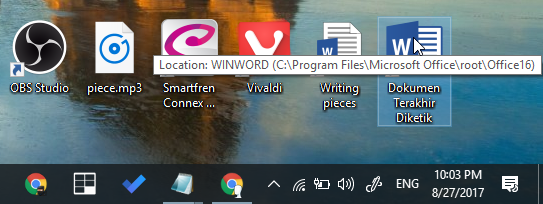



0 Response to "Cara Menciptakan Shortcut Dokumen Terakhir Word Di Desktop"
Posting Komentar